
Table des matières:
- Auteur John Day [email protected].
- Public 2024-01-30 09:10.
- Dernière modifié 2025-01-23 14:46.
Par SnipertofuSuivez plus par l'auteur:


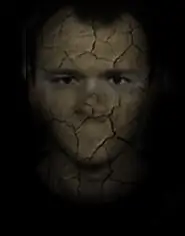
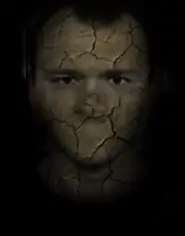


Maintenant, j'ai trouvé très étrange que personne sur ce site n'ait jamais tenté de faire un instructable sur faire/faire/dessiner le pixel art. Cette instructable vous guidera à travers les étapes simples de création de dessins isométriques à l'aide de pixels ! oooh les gros mots:)
Le dessin ci-dessous est mon petit dessin pixel art !
Étape 1: Apprenez la règle
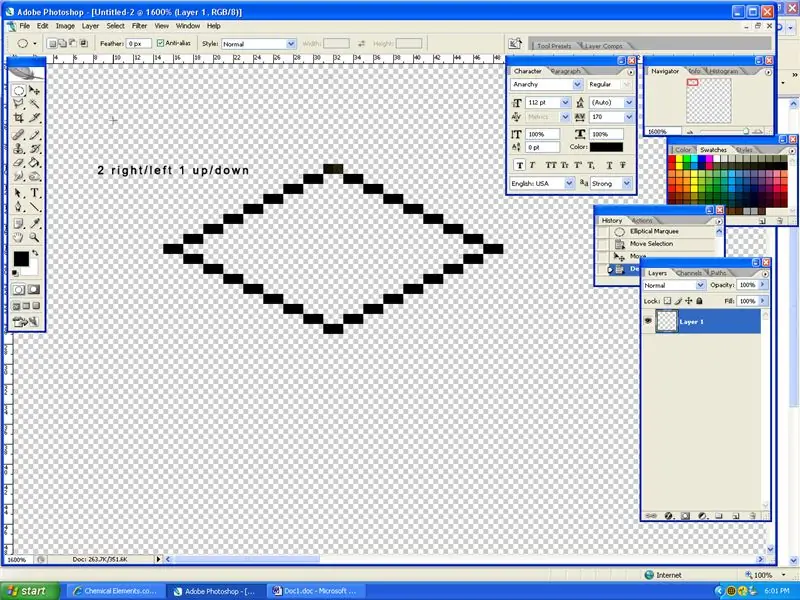
Ok, il n'y a qu'une seule règle pour le pixel art et c'est la règle 2 droite/gauche 1 haut/bas ! Essayez de faire ce qu'il y a dans la capture d'écran que j'ai prise sans regarder et copiez-la, suivez simplement la règle. Assurez-vous d'utiliser l'outil crayon si vous vous demandez et avez zoomé sur %1600
Étape 2: Dupliquer et lier
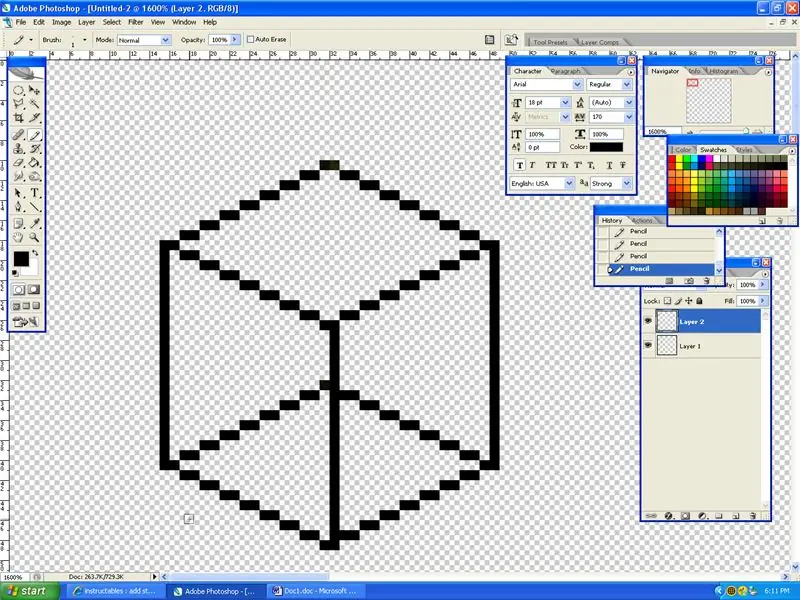
Maintenant que vous avez un diamant, vous allez le sélectionner avec l'outil sélecteur et le copier dans un nouveau calque. Une fois dans le nouveau calque, fusionnez-le (cntrl + e) et tracez une ligne avec l'outil crayon pour le connecter comme indiqué dans la capture d'écran.
Étape 3: Colorez votre parcelle de terrain

Ok, donc vous avez un cadre de pixels… maintenant vous devez le colorier. Choisissez 3 nuances de vert, une plus claire que l'autre et colorez le haut le plus clair, le côté droit légèrement plus foncé et le côté gauche le plus foncé. Vous pouvez soit utiliser le crayon pour cela, soit le pot de peinture. J'ai eu des problèmes avec le pot de peinture alors j'ai utilisé un crayon
Étape 4: Ajouter de la terre sous le sol
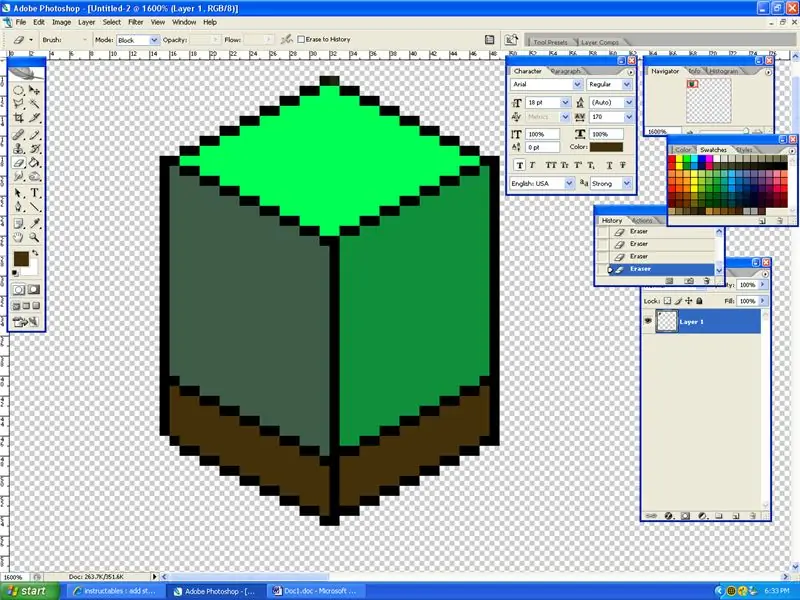
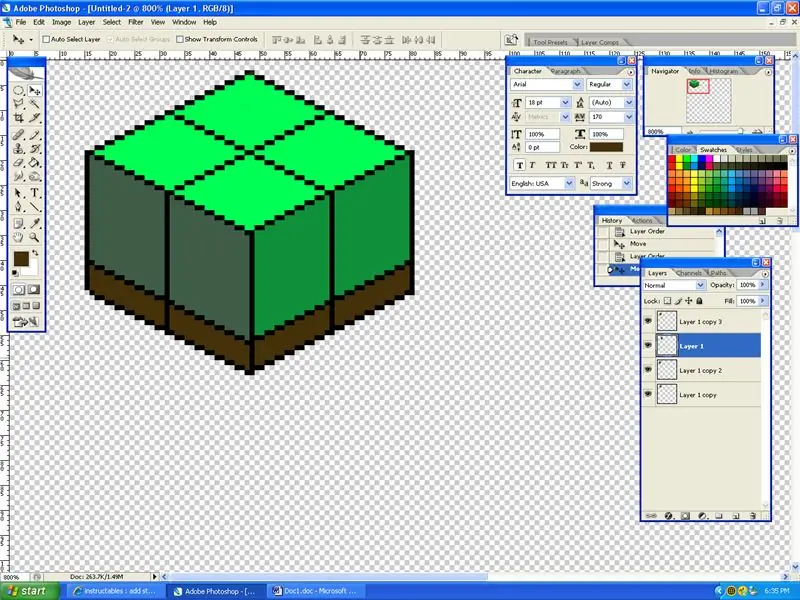
Avant de continuer, je voudrais juste préciser que si vous vouliez faire une véritable image de pixel art, votre parcelle de terrain serait BEAUCOUP plus grande. Ok, alors maintenant, ajoutons de la terre: Faites la même chose sous la terre mais faites-la seulement comme 8 pixels plus bas. Agrandir votre terrain est également facile. Dupliquez simplement les calques, disposez-les dans un carré et fusionnez-les (cntrl + e)
Étape 5: utilisez votre imagination
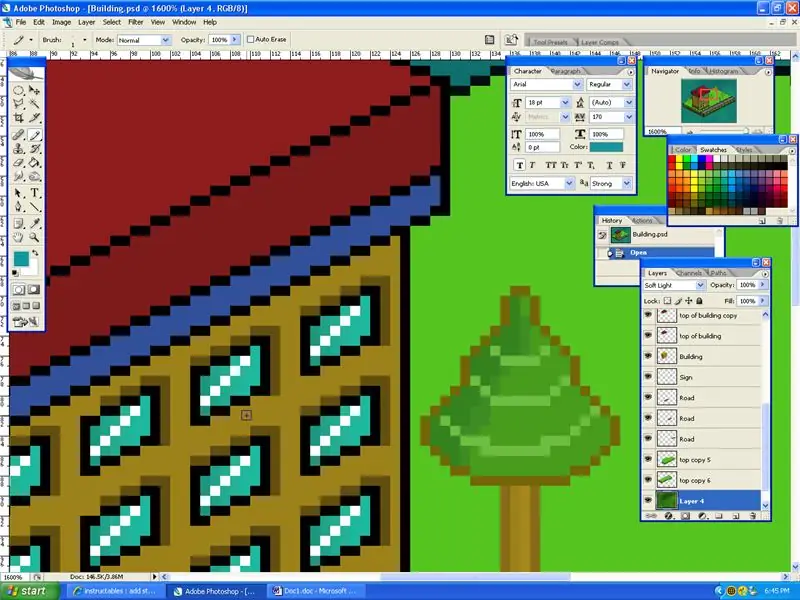
Bon maintenant que vous avez votre terrain, vous pouvez tout faire avec ! Yay! La même règle s'applique à faire n'importe quoi (2 gauche/droite 1 haut/bas) Assurez-vous de suivre également la règle de couleur.
Et une autre chose importante à savoir est de faire en sorte que les fenêtres suivent la règle, mais assurez-vous d'ajouter une réflexion pour la rendre plus belle. J'ai zoomé sur ma photo pour que vous puissiez voir plus facilement Commentz Plz!
Conseillé:
Fabriquer une horloge Nixie avec Arduino dans un boîtier en bois MDF : 11 étapes (avec photos)

Fabriquer une horloge Nixie avec Arduino dans un boîtier en bois MDF: Dans cette instruction, je vais montrer comment faire une horloge Nixie avec Arduino par circuit aussi simple que possible. Tous sont mis dans une caisse en bois MDF. Après l'achèvement, l'horloge ressemble à un produit : beau et compact fermement. Voyons
Comment faire des photos au format passeport dans Photoshop : 4 étapes

Comment faire des photos au format passeport dans Photoshop : Salut les amis, aujourd'hui, je montre comment faire des photos au format passeport. Ici, nous pouvons utiliser n'importe quelle version de Photoshop comme 7.0,cs,cs1,2,3,4,5,6. Je suis sûr que tout le monde devrait facilement comprendre ce tutoriel. Préparez-vous avec Photoshop et image.Requireme
Cadre LED Pixel Art avec art d'arcade rétro, contrôlé par l'application : 7 étapes (avec images)

Cadre d'art de pixel LED avec art d'arcade rétro, contrôlé par l'application : créez un cadre d'art à LED contrôlé par une application avec 1024 LED qui affiche des pièces d'art de jeu d'arcade rétro des années 80. pouce d'épaisseur - Transparent Light Smoke from Tap Plastics
Bienvenue dans la matrice dans l'invite de commande : 5 étapes (avec images)

Bienvenue dans la matrice en invite de commande : voici une petite "astuce" pour impressionner vos amis en invite de commande. Cela fait simplement apparaître votre invite de commande comme s'il s'agissait du thème Matrix, et appuyer continuellement sur Entrée l'aide à le rendre encore plus cool! J'ai appris cela il y a quelques années et j'ai décidé de m
Créer un PostSecret dans Photoshop : 9 étapes (avec photos)

Créer un PostSecret dans Photoshop : avez-vous entendu parler de PostSecret ? PostSecret est un projet d'art communautaire en cours où il permet aux gens d'envoyer anonymement des cartes postales maison avec leurs secrets. Il n'y a aucune restriction sur les secrets, sauf qu'ils doivent être vrais et n'avoir jamais
